编辑:秩名2020-08-05 09:44:45
很多朋友在使用IE浏览器下载文件后就找不到文件在哪儿了,那么IE浏览器下载文件保存在哪里呢?又是如何来修改IE浏览器默认的保存路径呢?感兴趣的朋友们就和小编一起来看看吧。
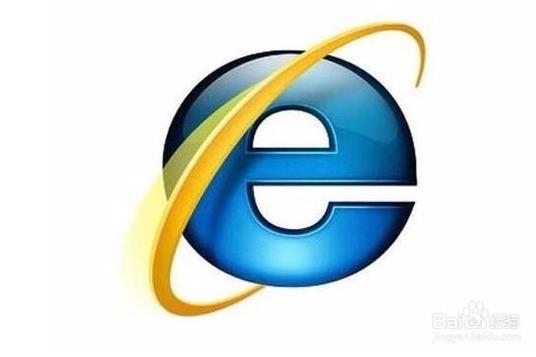
修改IE浏览器保存路径的方法:
首先我们打开IE浏览器,点击工具栏上的“设置”。
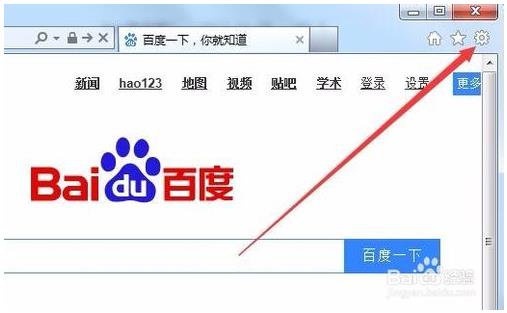
在打开的设置下拉菜单中点击“查看下载”菜单项。
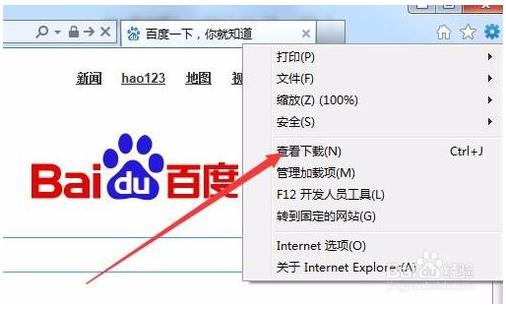
这时会打开“查看下载”的窗口,在这里可以看到下载文件的列表。
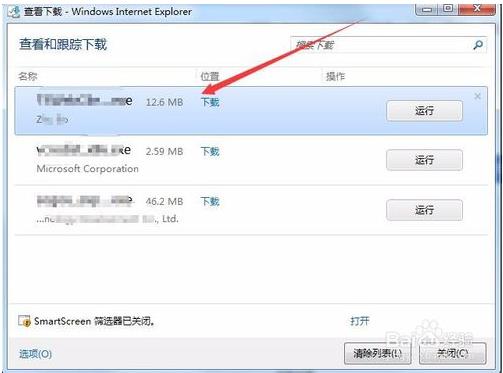
点击“位置”一栏中的快捷链接就可以快速打开文件保存的位置。

如果要修改文件保存的路径,可以点击“查看下载”左下角的“选项”快捷链接
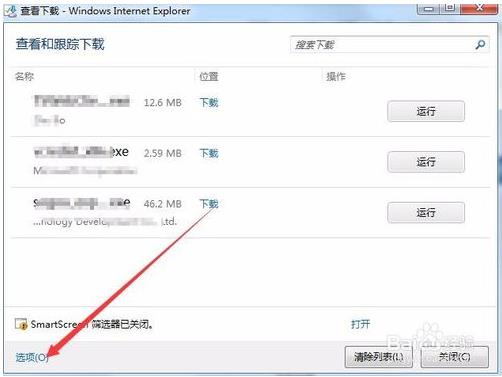
在打开的“下载选项”窗口中,点击“浏览”按钮 ,选择一个本地文件夹,就可以修改下载文件保存默认路径了。
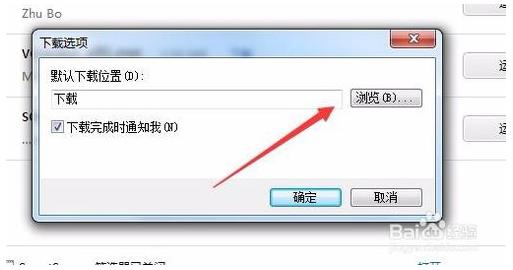
以上就是为大家介绍的如何IE浏览器下载的文件在哪儿?如何修改IE浏览器的下载文件路径,更多关于IE资讯请关注iefans网,谢谢大家!